アップル好きな会長の鶴の一声で、デスクトップPCを廃止して80名を超える社員全員にMacBookが支給された舞安商事。しかし、Macに慣れない現場からは不満や疑問が続出した。そこで、社内の情報部内にモバイルビジネスソリューション推進室、通称「MBカイゼン課」が登場。今日の依頼内容はMacBookの画面が小さくて見づらいという依頼のようだ。
40代以上は老眼予備軍
タカハシ●今日もまた重役クラスからの相談が来てますね。老眼でMacの画面が見えにくいのか~。これは最近支給された12インチのMacBookのことだな。そんなに画面サイズ小さいかなあ?
ハヤシバラ●おや、タカラダ常務の依頼ですね。老眼ですか、寄る年波には勝てませんね。一説には日本の人口のうち7000万人以上といいますから、2人に1人が老眼ということになります。これは人ごとではないですね。
タカハシ●そんなにいるんですか! まだ僕には関係なさそうな話ですけれど。
ハヤシバラ●おや? でも君はメガネかけているじゃないの。近眼の人も老眼になるって聞いたことがありますよ?
タカハシ●いえいえ、実はこれ「度なし」レンズなんですよ。僕の視力両方とも2.0なので、ファッションでかけているだけです。
ハヤシバラ●ほう、伊達メガネでしたか。ファッションとはおそれいりました。今年のメガネドレッサー賞でも狙ってるんですかね。
タカハシ●どこかのお笑い芸人みたいな扱いはやめてください!
クセシビリティは皆の問題
ハヤシバラ●とまあ、冗談はさておき。タカラダ常務に経営に関わる重要な数字を読み間違えてもらっては困りますし、MacBookで文字を読みやすく表示するためのレポートを夕方までに作成してください。
タカハシ●わかりました! 確かmacOSにはユニバーサルスタジオなんとかって機能がありましたよね?
ハヤシバラ●それを言うなら「ユニバーサルアクセス」のことでしょ。現在は「アクセシビリティ」と呼んでいるね。アップルは昔からアクセシビリティに対して力を入れている企業で、視覚以外にもさまざまなサポート機能が搭載されているね。iOSデバイスもアクセシビリティ機能が搭載されているし、これは一部の人のためというわけではなく、「誰でも」MacやiOSデバイスを快適に使えるようにするための機能なんだよ。人ごとと思わずきちんと知っておくことは必要だろうね。それと、画面表示の拡大についてはアクセシビリティ以外のアプローチもいろいろあるので、それもリサーチしてまとめておいてほしいですね。
タカハシ●なるほど。僕もそのうち老眼になるのかなぁ…。そう考えると今からアクセシビリティの機能を知っておくのは悪くなさそうです。
ハヤシバラ●はい、よろしく。私は念のためタカラダ常務のところにヒアリングに行ってくるとしますかね。何かあったら連絡しますので、それもレポートに反映させてください。
タカハシ●承知しました!
システム標準の拡大機能を確認する
タカハシ●では、さっそくMacのアクセシビリティについて調べていこう。とりあえず視覚に関する項目で拡大表示できるのは、文字どおりこの[ズーム機能]かな。[コントロール]キーを押しながら2本指でスワイプすると…おお、どんどん大きくなるね。レティナディスプレイのMacなら結構拡大しても滑らかだなあ。でも拡大と縮小をいったりきたりするのは、ちょっと面倒かもしれないね。画面全体が拡大すると全体像も見えなくなってしまうし。
おや、[ズーム]の方法のメニューを開くと[ピクチャ・イン・ピクチャ]なんてのがある。これなら画面の一部が虫眼鏡みたいになってカーソルの付近が拡大されるのか。タカラダ常務の世代とかだとこちらのほうが直感的でわかりやすかったりして。
ほうほう、ソフト単位で独自の画面拡大機能を備えているのもあるんだ。プレビューで画像やPDFを開いて[拡大鏡を表示]すると、小さな表組みの文字も読見やすくなっていいね!
あとは、ファインダ周りもチェックするか。アイコンやメニューバーも小さくて見えないってことかもしれないし。えーと[環境設定]ではなく[表示オプション]にテキストに関するメニューがあるな。これを最大の16ポイントまで大きくすると…お、文字が読みやすくなった。でも、これはデスクトップとファインダウインドウ内のファイルやフォルダに限った話か。メニューバーは大きくなったりしないのね。
うーん、もしかして老眼になると、画面全体を大きく表示したほうが見やすいのかもしれないね。そうすると画面の解像度設定だな。ふむ、[文字を拡大]という設定があるね。ぽちっとな。わー、文字もアイコンも見やすいけど、さすがにデスクトップが狭すぎるかな…。疑似解像度1024×640ピクセルっていつの時代のパソコンだっ。設定しようとすると注意のダイアログも出てくるし実用的ではないかも。
システム環境設定の[アクセシビリティ]では、画面の[ズーム]機能を有効にできます。これを使えば、[コントロール]キーを押しながら2本指で上下方向にスワイプすることで拡大/縮小が可能です。
ファインダの表示オプションを[コマンド]キー+[J]キーで表示すると、[テキストサイズ]のメニューがあります。ここで最大16ポイントまで文字を拡大できますが、ファイルやフォルダ名だけで、メニューなどのテキストはそのままです。
ソフト自体に拡大機能が搭載されていることもあります。「プレビュー」では[ツール]→[拡大鏡を表示]で、カーソル部分を拡大できます。
画面の解像度自体を変更するには、[ディスプレイ]パネルの[解像度]を[変更]にし、[文字を拡大]を選択します。表示領域は狭くなりますが、メニューバーやテキストが大きく表示されます。
大きな画面に出力する3つのアプローチ
タカハシ●解像度の設定で画面を大きくすると、今度は一度に見える範囲が狭くなってしまうから、物理的にディスプレイを大きくする方法を考えてみよう。
一番簡単なのは大画面のディスプレイを用意して外付けすることだろうな。最近は27インチ以上のサイズでもだいぶ安くなっているし、アップルも自社製品はディスコンにしてデルの4Kディスプレイを推してるみたいだしね。…あれ? ちょっと待った。 MacBookということはUSB-Cに対応したディスプレイを探す必要が出てくるんじゃないか? まだ種類も少ないし、いくら常務とはいっても、画面を大きく表示するだけのために高価な外付けディスプレイを購入してもらうのは会社的にダメだろうなあ。まあ、ケーブル一本で映像と電源も伝送できるから便利ではあるんだけど。
そうすると、次に考えられるのは、以前会議室にアップルTVを導入した際に利用したエアプレイミラーリングか。これなら汎用的なディスプレイやハイビジョンテレビが使える。でも、会議でのプレゼンにはよくても、常時接続して使うのには向かなさそうだな。それにワイヤレスって便利なんだけど、説明のつかないトラブルが起きる傾向にあるんだよなあ。その度に呼び出されるのも嫌だよね。
USB-Cで外部ディスプレイに接続
MacBookで使えるUSB-C接続のディスプレイが登場しています。しかし、今のところは高級モデルに限られ、HDMIやディスプレイポートの製品よりも割高なのがデメリットです。
USB-Cディスプレイなら、ケーブル一本で外付けディスプレイが使えますし電源も取れるため、従来のディスプレイポートやHDMIよりも配線はスッキリします。
エアプレイ出力でHDテレビに接続
アップルTVがある環境では、ワイヤレスでデスクトップをHDテレビやプロジェクタにミラーリング出力可能です。電源供給の問題もありません。
エアプレイミラーリングが利用できる環境なら、メニューバーから出力先のアップルTVを選ぶだけです。
エアプレイミラーリングを開始すると、Mac側のスケーリング解像度が解除されてしまうことがあります。
エアプレイミラーリングを設定後にスケーリング解像度設定で[文字を拡大]にすれば、外部ディスプレイに大きく表示されます。
大画面テレビがいいんじゃない?
タカハシ●あと、考えられる方法は…と。おっ、ハヤシバラ課長からメールが来た。なになに。
タカハシ●へえ、そんな備品があったんだ。仮にそのテレビを映像の出力先に使うとするとどんな接続方法が考えられるかな。テレビとデスクの距離もそれなりに離れているだろうしな。
ふむふむ、こういうときこそクラムシェルモードを使えばいいのか! キーボードとトラックパッドまたはマウスが必要だけど、MacBookのディスプレイは閉じておけるし、HDMI接続するためのアダプタにはUSB-Cポートがあるから、充電しながらでも使えるね。
ハヤシバラ●いま戻りました。常務の世間話は長くて困ったものです。解決策は見つかりましたか?
タカハシ●はい、大画面テレビがあるってのを聞いて、いい方法を思いつきました! 結構実用的だと思うので今から一緒にタカラダ常務の部屋に行って試してみましょう。
クラムシェルモードでHDテレビに出力
クラムシェルモードの接続図です。MacBookのディスプレイは閉じた状態でも、外付けキーボードとマウスまたはトラックパッドがあればHDテレビを大型のディスプレイ代わりに利用できます。
USB-C Digital AV Multiport Adapter
【発売】アップル
【価格】5616円(2017年3月31日までの限定価格)
HDテレビとMacBookの接続には「USB-C Digital AV Multiportアダプタ」が必要です。このアダプタはUSB-Cポートも搭載しているので、USB-C電源アダプタを接続可能です。




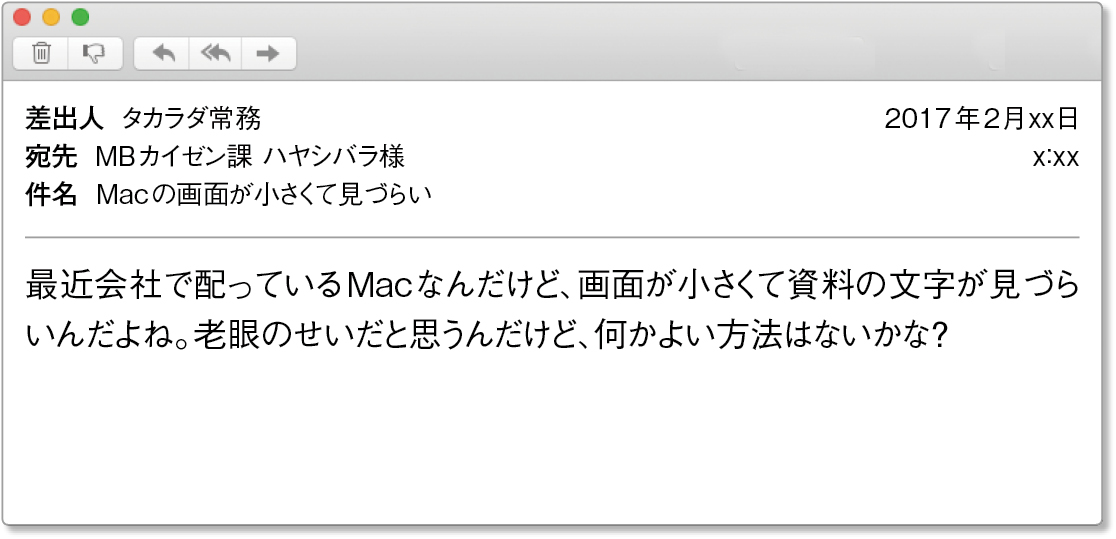
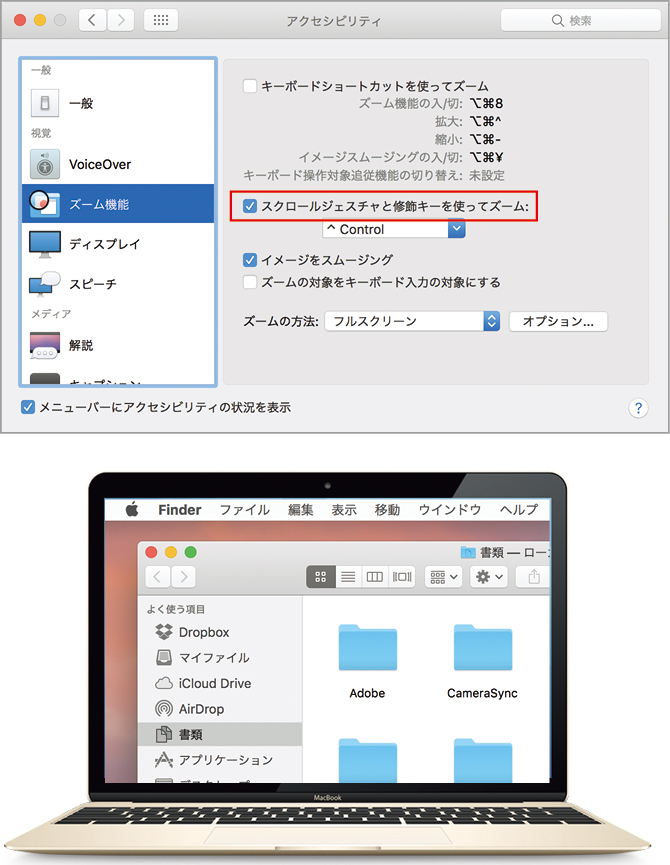
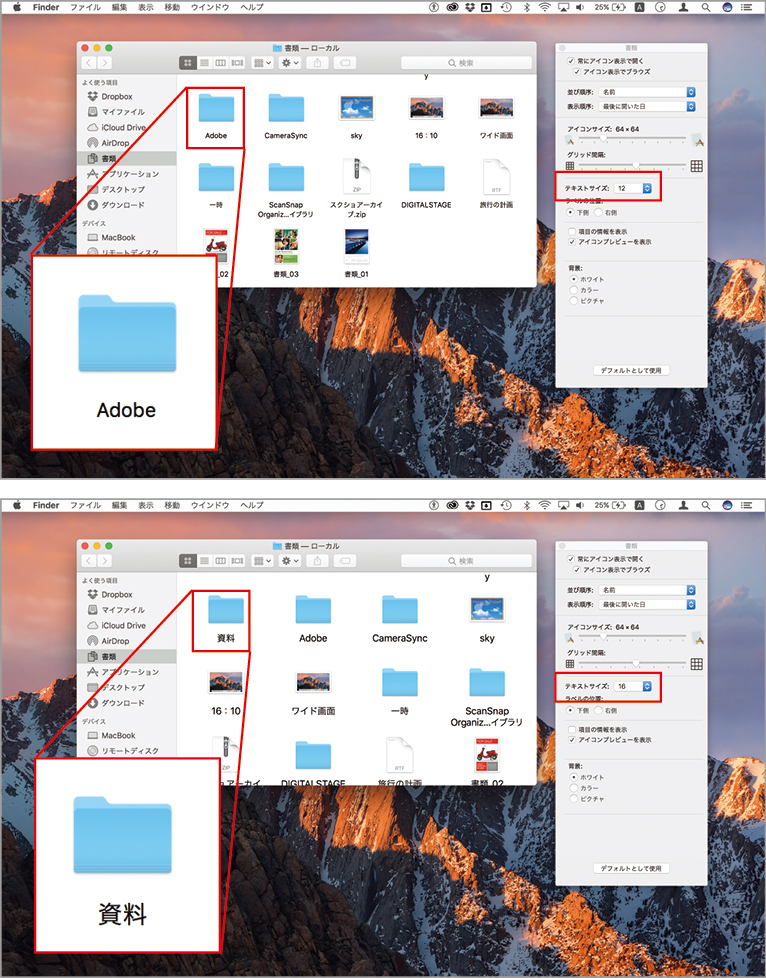

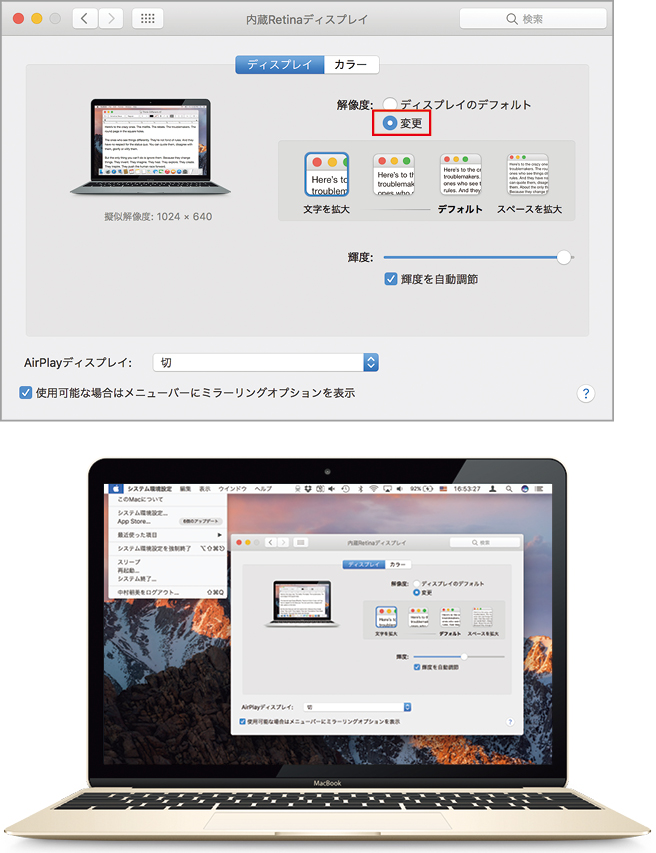











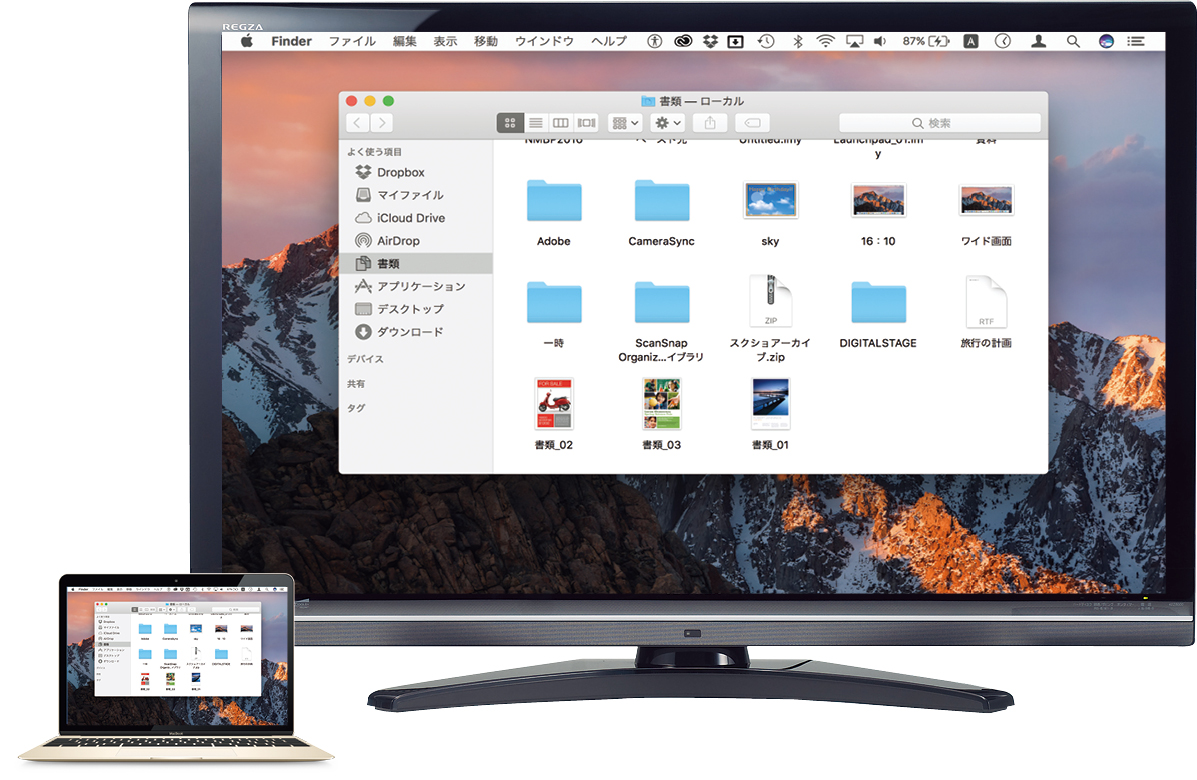


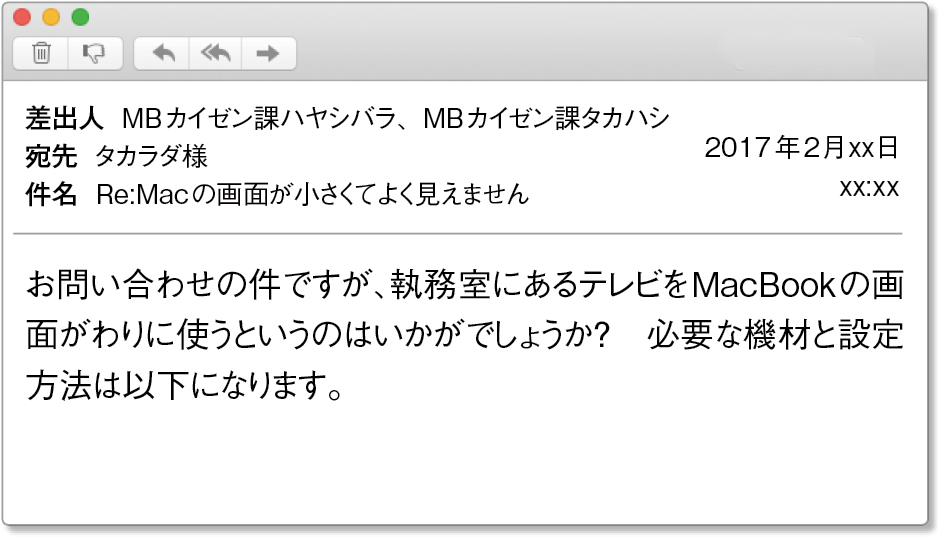



![フリーアナウンサー・松澤ネキがアプリ開発に挑戦![設計編]【Claris FileMaker選手権 2025】](https://macfan.book.mynavi.jp/wp-content/uploads/2025/06/C5A1875_test-256x192.jpg)